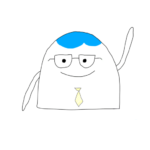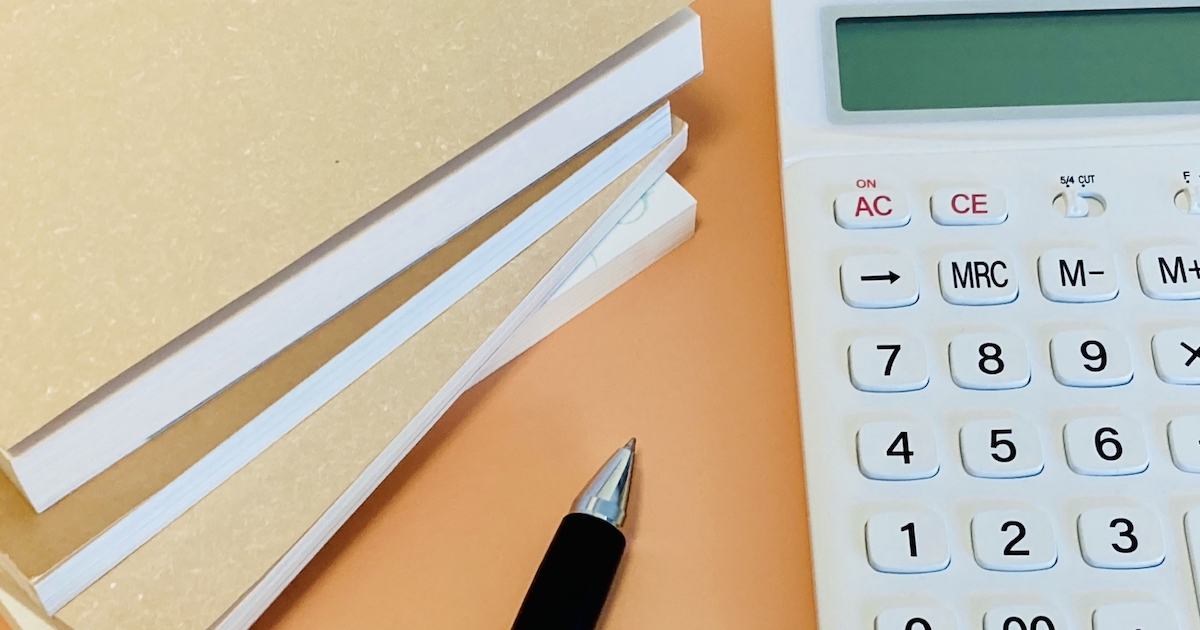【ネット提出が便利!】塾を始める際に必要な書類について解説


塾を始めたいんだけど、必要な書類っていっぱいあるのかな?
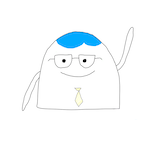
塾を始める際に出した方がいい書類は最低限2つだけだよ!
結論、個人塾を開業するにあたって必要となる書類は以下の2つだけです。
- 開業届
- 青色申告承認申請書
塾は、特別な資格も申請も必要ありませんし、何も書類を出さなくてもペナルティはありません。
ただし「開業届」「青色申告承認申請書」は出しておかないと損をすることもあるので、必ず提出しましょう。
この記事では、「開業届」「青色申告承認申請書」の具体的な書き方や便利な提出方法を紹介します。
「開業届」「青色申告承認申請書」ってなに?
「開業届」「青色申告承認申請書」はどのような書類なのでしょうか。
「開業届」
開業届は、個人事業主や法人が事業開始時に税務署に提出する書類です。提出期限は事業開始から1ヶ月以内で、書面または電子申告が可能です。
開業届には氏名、住所、事業所所在地、事業種類、開始年月日などを記載します。
メリット
- 青色申告特別控除: 開業届を提出し、青色申告の承認を受けることで、最大65万円の特別控除を受けられます。
- 公的機関からの信頼性向上: 開業届を提出することで、事業が公的に認知され、信用度が向上します。
「青色申告承認申請書」
青色申告承認申請書は、個人事業主が青色申告をするために税務署に提出する申請書です。
青色申告を行うことで、税務上のさまざまな特典を受けられます。
個人事業主は事業開始から2ヶ月以内に提出しなければ、適用が翌年となり損をする可能性が高いので注意しましょう。
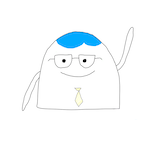
「開業届」を出していないと青色申告できないので注意!
メリット
- 青色申告特別控除: 最大65万円の控除を受けとれます。
- 赤字の繰越: 青色申告により、赤字を翌年以降3年間繰り越せます。
- 家族従業員への給与控除: 家族に給与を支払った場合、経費として計上できます。

税金の額を減らせるメリットが3つもあるんだよ!
便利すぎるネット提出
事業を始める際に欠かせない「開業届」と「青色申告承認申請書」、これらの書類の提出はネットで行うのが断然便利なんです。
まず、自宅から手軽に申請できるので、税務署に行く手間が省けます。そして、ネット提出は処理がとても迅速で、入力内容の確認や修正もその場で簡単にできます。
さらに、24時間いつでも提出できるので、事業を始めたてで、忙しい事業主にはぴったりです。
ネット提出に必要な準備
「開業届」と「青色申告承認申請書」をネットで提出する方法を、初心者の方にも分かりやすく説明します。
スマホをICカードリーダーの代わりに使う方法も含めて、一緒にやっていきましょう!
※僕は「freee開業」というサービスを利用したので、「freee開業」をメインに説明しますが、違うサービスでもほとんど同じ流れだと思います!
1. 事前準備
まずは、ネットで提出するために必要なものを揃えましょう。
- マイナンバーカード
- 顔写真付きのマイナンバーカードが必要です。まだ持っていない場合は、市役所で交付申請を行ってください。
- スマートフォン
- スマホに「マイナポータルアプリ」をインストールします。このアプリは、マイナンバーカードの情報を読み取るために使います。
- Android版マイナポータルアプリのダウンロード
- iOS版マイナポータルアプリのダウンロード
- パソコン
- e-Taxの操作を行うために必要です。Microsoft EdgeまたはGoogle Chromeのブラウザを使用してください。
- インターネット環境
- 安定したインターネット接続を確保してください。
- メールアドレス
- e-Taxの利用に必要です。
2. 必要なアプリのインストール
次に、必要なアプリやソフトをインストールしましょう。
- マイナポータルアプリのインストール
- スマホにマイナポータルアプリをダウンロードし、インストールします。
- クライアントソフトのインストール
- マイナンバーカードを使うためのソフトをパソコンにインストールします。
- 公的個人認証サービスのクライアントソフトダウンロード
- freeeの電子申告アプリのインストール
- パソコンにfreeeの電子申告アプリをダウンロードし、インストールします。
- Windows版 電子申告アプリのダウンロード
- Mac版 電子申告アプリのダウンロード
3. スマホをICカードリーダーとして利用
スマホを使ってマイナンバーカードの情報を読み取りましょう。
- パソコンの画面で2次元バーコードを表示
- e-Taxの申請画面で2次元バーコードが表示されます。
- スマホで2次元バーコードを読み取る
- マイナポータルアプリを使って、パソコンの画面に表示された2次元バーコードをスマホで読み取ります。
- マイナンバーカードの読み取り
- スマホのマイナポータルアプリで、マイナンバーカードをスマホの読み取り部にかざして読み取ります。
ネット提出の具体的な方法
「freee開業」を用いた具体的な方法は以下のとおりです。
1.申請者の情報を入力
氏名、カナ表記、生年月日、住所、電話番号を入力します。これにより申請者の基本情報を登録します。
.png)
2.仕事の場所を設定
主な仕事場所の住所を設定します。まず最初に以下の選択肢から候補を選びましょう。
- 自宅で働く
- お店を開いて働く
- 事務所を開いて働く
- その他/決まっていない
自宅以外の場合は、「お店を開いて働く」を選択しましょう。納税地はお店にしておくと便利かと思います。
-1.png)
3.仕事の概要を入力
仕事の種類は、選択肢がありますので「教育・学習支援」を選び、事業内容として教「学習塾の経営」を選択・記載します。
-1.png)
4.事業の屋号と開始日を入力
もし屋号が決まっていれば、屋号(事業名)と事業開始日を入力しましょう。
.png)
5.収入の種類について
事業所得を選択しましょう。
.png)
6.事業主以外の従業員について
個人塾の場合は、「今はいない」を選択しておくと良いでしょう。ただし、家族に給与を払う場合は「家族に支払う」を選択。
従業員がいる場合は、給与支払の届出書類が必要です。
.png)
7.確定申告の種類を選びましょう
税金を減らせるので青色申告が圧倒的におすすめですが、簿記のスキルも多少必要です。
もし不安なら、白色でも構いませんが税金で損をする可能性が高まります。
.png)
8.書類の提出先を選択
提出先の税務署を選択します。住所を入力すると該当する税務署が表示されます。
.png)
9.書類の提出方法を選択
スマホやPCでの電子申請、税務署への直接提出、郵送などの方法を選択します。電子申請に必要なマイナンバーカードや対応スマホ、必要書類を確認しましょう。
スマホで電子申請が最も手軽に行えるのでおすすめです。
.png)
10.書類を確認
提出する必要がある書類を確認します。pdfのデータとして青色申告の申請書や開業届が確認できるので間違いがないか見ておきましょう。
.png)
11.提出の準備
マイナポータルアプリをインストールし、e-Taxと連携します。マイナンバーカードを使用します。
詳しい手順が載っているので参考にしながら、手順を進めていきましょう。
.png)
.png)
12.作った書類を提出
マイナンバーを入力し、freeeの電子申告アプリを使って書類を提出します。
.png)
.png)
13.申請書類の受付が完了したか確認
提出後、受付結果を確認します。すぐに受付が完了するわけではありません。
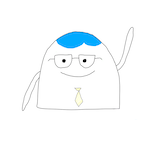
僕の時は数日かかったよ。
エラーが発生した場合は再度提出を行います。また、不備があった場合は税務署から連絡が来ることもあります。
.png)
まとめ
個人塾を始める際に必要な書類は「開業届」と「青色申告承認申請書」の2つだけです。
これらを出さなくてもペナルティはありませんが、提出することで税金の控除や事業の信頼性向上などのメリットがあります。
特にネットでの提出はとても便利で、自宅から簡単に申請でき、24時間対応可能です。
必要な準備としてマイナンバーカードやスマホ、パソコンなどがあればOKです。